Com este comando você pode enviar dados como: B. Exportar listas de arquivos ou estruturas de diretórios para um formato externo, por exemplo, como um arquivo de texto ou CSV. Isso permite usar as informações exportadas em outros aplicativos ou armazená-las para fins de documentação e análise.
Para usar esta função, encontre a opção no menu.:
▶ Menü ▶ &Arquivo ▶ E&xportar
▶ **Vantagens da exportação de dados em Q-Dir:**
▶ **Exemplos de cenários de uso:**
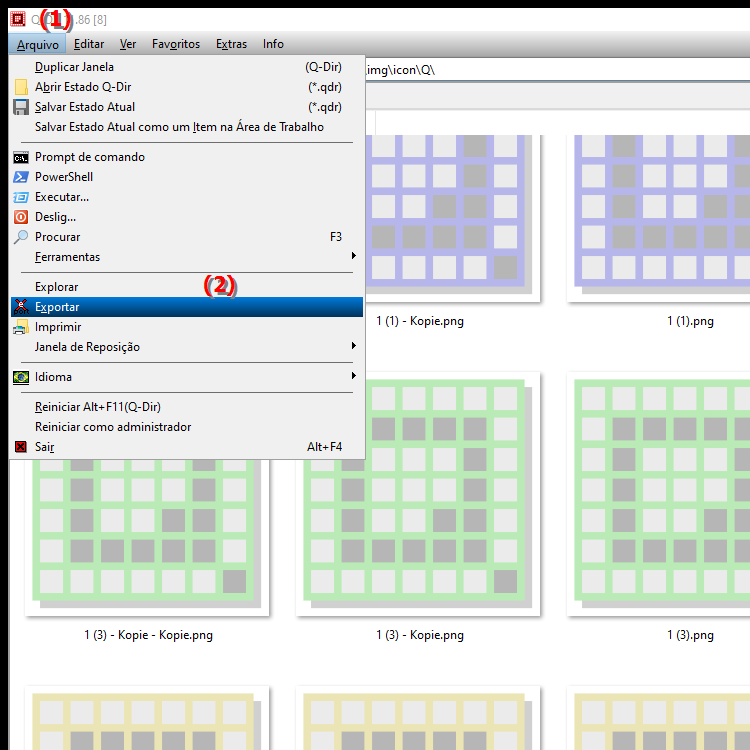
**Vantagens da exportação de dados em Q-Dir:**
- Flexibilidade: A exportação permite salvar as informações em um formato que pode ser facilmente importado para programas de planilhas ou aplicativos de banco de dados.
- Documentação: Ideal para documentar arquivos, controlar grandes quantidades de dados ou criar relatórios.
- Análise: Ao exportar a estrutura de diretórios, você pode analisar esses dados em outros programas, por exemplo, para verificar a distribuição de arquivos ou a utilização de espaço em disco.
▶ Perguntas detalhadas do usuário com respostas correspondentes:
**Exemplos de cenários de uso:**
- Cenário 1: Você deseja criar uma lista completa de todos os arquivos em uma pasta de projeto para garantir que todos os arquivos necessários estejam presentes. Ao exportar a lista de arquivos, você pode verificá-la facilmente.
- Cenário 2: Você está planejando uma análise de dados e precisa da estrutura de diretórios para uma unidade específica. Depois de exportar os dados, você pode importá-los para uma ferramenta de análise de dados para realizar uma análise mais profunda.
- Cenário 3: Você deseja criar documentação para um arquivo e precisa de uma visão geral de todos os arquivos e pastas. A exportação permite registrar e preparar essas informações de forma estruturada.
Perguntas detalhadas do usuário com respostas correspondentes:
1. Pergunta:
Como posso exportar uma lista de todos os arquivos em uma pasta específica no Windows File Explorer?
Resposta:
Para exportar uma lista de todos os arquivos em uma pasta específica, abra o Q- Dir File Explorer, navegue até a pasta desejada e selecione a opção “Exportar”. Isso permite salvar as listas de arquivos na forma de arquivos de texto ou CSV que podem ser reutilizados em outros aplicativos.
2. Pergunta:
Quais são os benefícios de exportar listas de dados do Explorador de Arquivos no Windows?
Resposta:
Há muitos benefícios de exportar listas de dados do Explorador de Arquivos do Windows. Por um lado, você pode salvar os dados em um formato padronizado como CSV, o que facilita o processamento posterior em programas de planilhas. Você também pode documentar estruturas de diretórios, o que é extremamente útil ao gerenciar grandes quantidades de dados.
3. Pergunta:
Posso também importar as listas de dados exportados para o Excel?
Resposta:
Sim, as listas de dados exportados no formato CSV podem ser facilmente importadas para o Microsoft Excel. Abra o Excel, selecione a opção Importar Dados e navegue até o arquivo exportado. Isso fornece uma representação clara de seus dados.
4. Pergunta:
Como faço para usar o Q-Dir File Explorer para exportar a estrutura de diretórios para análise de dados?
Resposta:
No Q-Dir File Explorer, você pode exportar facilmente a estrutura de diretórios exportando por selecionando a estrutura desejada e utilizando a função de exportação. Os dados são fornecidos em formato adequado para análise, ideal para uso em ferramentas de análise de dados.
5. Pergunta:
O que acontece se eu exportar uma grande quantidade de dados do Windows File Explorer?
Resposta:
Quando você exporta uma grande quantidade de dados do Windows File Explorer , isso pode levar algum tempo. Certifique-se de ter espaço de armazenamento suficiente para o arquivo exportado. Para quantidades muito grandes de dados, pode fazer sentido exportar em diversas partes menores.
6. Pergunta:
Existe uma maneira de exportar apenas determinados tipos de arquivos do File Explorer?
Resposta:
Sim, no Q-Dir File Explorer você pode primeiro fazer a filtragem para exibir apenas os arquivos desejados. tipos de arquivo. Você pode então exportar esses arquivos seletivos usando a função de exportação para incluir apenas os dados relevantes no arquivo exportado.
7. Pergunta:
Como a exportação da lista de arquivos ajuda a organizar meus arquivos no Windows File Explorer?
Resposta:
A exportação da lista de arquivos ajuda você a obter uma visão geral dos seus arquivos e sua estrutura . Você pode realizar análises de uso de armazenamento ou identificar duplicatas, permitindo organizar melhor seus arquivos e evitar espaço de armazenamento desnecessário.
8. Pergunta:
Também posso usar os dados exportados para criar listas de backup?
Resposta:
Sim, as listas de dados exportados podem ser usadas perfeitamente para criar listas de backup. Ao listar e exportar todos os arquivos importantes, você tem uma visão clara de quais dados precisam de backup.
9. Pergunta:
Como posso acelerar o processo de exportação no Q-Dir File Explorer?
Resposta:
Para acelerar o processo de exportação no Q-Dir File Explorer, você deve garantir que Selecionar apenas os arquivos ou pastas que você precisa e exclua dados desnecessários. Também pode ser útil exportar num formato mais simples, como texto, pois requer menos poder de processamento.
10. Pergunta:
Como posso garantir que os dados exportados estejam formatados corretamente?
Resposta:
Para garantir que os dados exportados sejam formatados corretamente, você deve definir as configurações no Q-system antes de exportar Verifique Dir File Explorer. Certifique-se de selecionar o formato de arquivo correto (por exemplo, CSV ou Texto) e teste a importação do arquivo exportado para um programa como o Excel para verificar a formatação.
Keywords: traduzir, arquivo, janelas, documentação, comando, ativa, explorador, este, aplicativos, fins de análise, outros, dados, por exemplo, explicação, exportação, listas de arquivos, uso, pergunta, salvar, informações, exportado, listas de dados, exportar, estruturas de diretório, eles, formato, externo , Windows 10, 11, 12, 7, 8.1